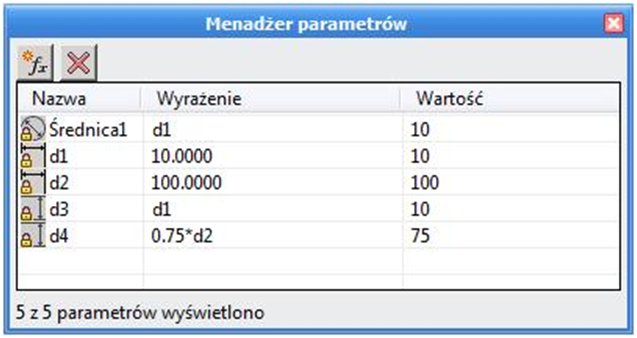5.1 Przykłady zastosowania parametryzacji
W ostatnim rozdziale niniejszego opracowania chciałbym przedstawić praktyczny sposób zastosowania zarówno więzów geometrycznych jak i wymiarów dynamicznych.
Zacznijmy od narysowania prostokąta o dowolnym rozmiarze – rysunek poniżej.
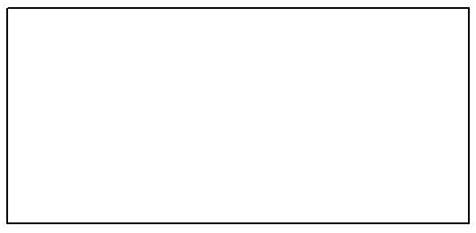
Ponieważ obiekt ten nie posiada żadnych więzów, więc próba jego modyfikacji powoduje utratę geometrii – rysunek poniżej.
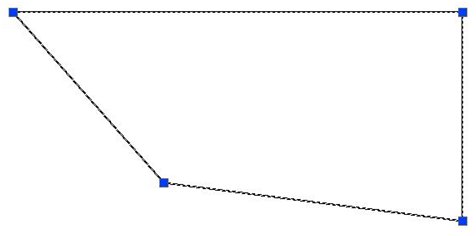
Po anulowaniu zmian proszę wybrać polecenie Więzy automatyczne i wskazać prostokąt. Ponowna próba edycji wypada znacznie lepiej, gdyż obiekt zachowuje swój kształt zmieniając jedynie gabaryty – rysunek poniżej.
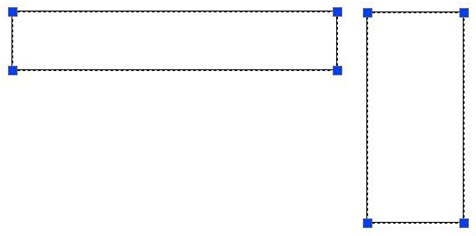
Kolejnym etapem jest narysowanie wewnątrz figury 6-ciu okręgów dowolnie rozmieszczonych i o różnej średnicy – rysunek poniżej.
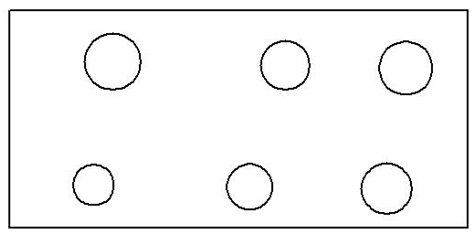
Korzystając z więzów Poziom oraz Pion proszę ustawić okręgi w dwóch poziomych szeregach i trzech pionowych kolumnach – rysunek poniżej.
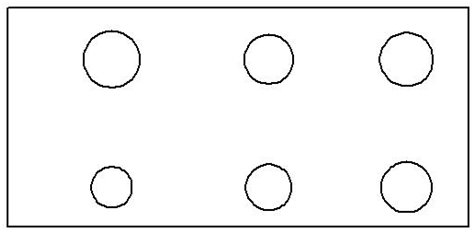
Korzystając z więzu Równość ujednolicić średnice okręgów.
Utworzyć nową warstwę, uczynić ją aktywną i narysować proste (niebieskie i czerwone) – rysunek poniżej.
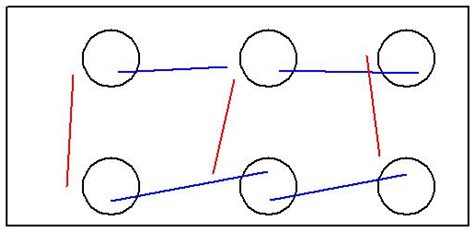
Korzystając z odpowiednich więzów nadać liniom poziom i pion – rysunek poniżej.
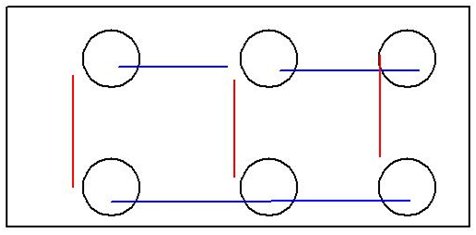
Korzystając z więzu Łączenie punktów połączyć punkty końcowe odcinków z odpowiadającymi im środkami okręgów – rysunek poniżej.
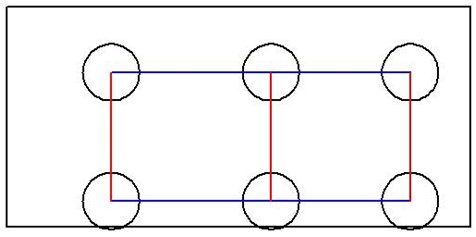
Korzystając z odpowiedniego więzu nadać równość prostym poziomym.
Narysować kolejne dwie poziome i pionowe linie – rysunek poniżej.
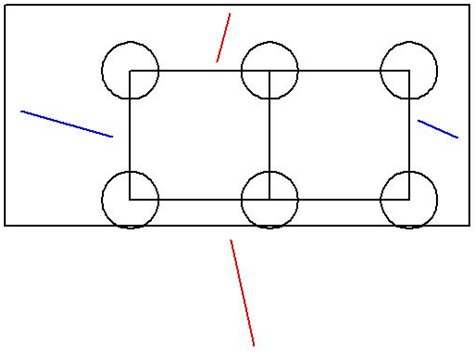
Korzystając z odpowiednich więzów nadać im poziom i pion oraz połączyć ze środkami boków prostokąta – rysunek poniżej.
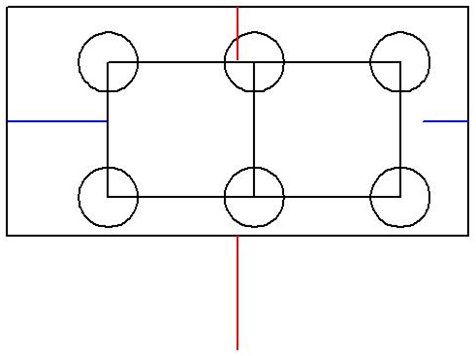
Nie połączone jeszcze końce odcinków związać z bokami „wewnętrznego” prostokąta oraz środkami centralnych okręgów – rysunek poniżej.
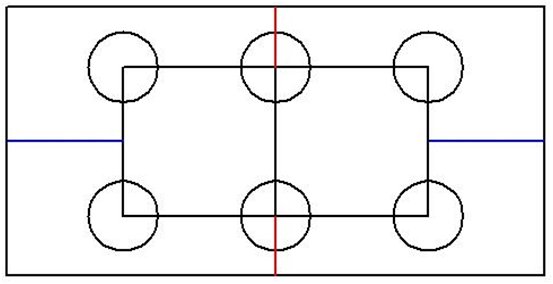
Linie wewnętrzne nie będą już więcej potrzebne więc, aby nie zaciemniać rysunku, należy wyłączyć warstwę na której się znajdują (NIE USUWAĆ). W ten sposób utworzona „konstrukcja” zapewnia możliwość modyfikacji, ale nie chroni jeszcze przed „wypadnięciem” otworów poza gabaryt prostokąta – rysunek poniżej.
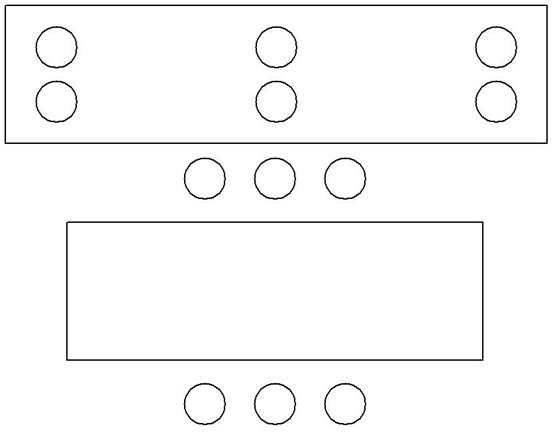
Aby otwory nie wychodziły poza gabaryt prostokąta trzeba posłużyć się wymiarami dynamicznymi. Po doprowadzeniu detalu do względnego porządku wstawić wymiary jak na rysunku poniżej.
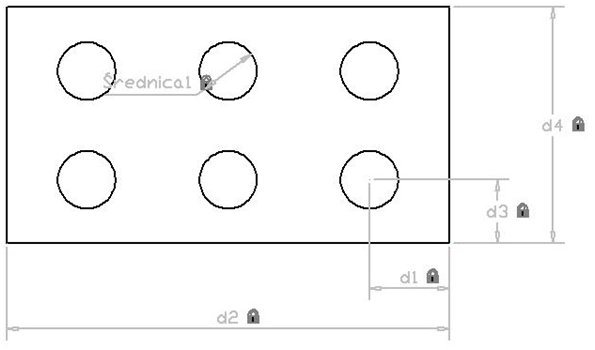
W oknie Menadżer parametrów wpisać zależności np. jak na poniższym rysunku.